Utilisation du cavalier pour réinitialiser le mot de passe du BIOS ou de l’UEFI sur votre ordinateur de bureau Dell
요약: Cet article fournit des informations sur la réinitialisation du mot de passe du BIOS ou de l’UEFI à l’aide du cavalier de la carte mère sur un ordinateur de bureau Dell.
지침
Si vous êtes invité à saisir le mot de passe du système de base d’entrée/sortie (BIOS) au démarrage (avant le chargement du système d’exploitation) ou si la configuration du BIOS ou du CMOS est verrouillée, et que vous ne connaissez pas ou avez oublié le mot de passe, vous ne pouvez pas utiliser votre ordinateur ni modifier les paramètres du BIOS. Suivez les instructions ci-après pour réinitialiser manuellement le mot de passe du BIOS à l’aide du cavalier.
Avant de commencer, effectuez les opérations de sécurité dans l’ordre ci-dessous.
- Mettez l’ordinateur hors tension et débranchez le cordon d’alimentation.
- Patientez 5 secondes.
- Déconnectez tous les périphériques externes.
- Débranchez également de l’ordinateur tous les câbles de téléphone ou de réseau.
- Appuyez sur le bouton d’alimentation et maintenez-le enfoncé pendant 10 secondes une fois votre ordinateur débranché afin de décharger l’électricité statique du système.
- Avant de toucher quoi que ce soit à l’intérieur de votre ordinateur, équipez-vous d’un bracelet antistatique relié à la terre ou touchez une surface métallique non peinte, par exemple la partie métallique à l’arrière de votre ordinateur. Pendant votre travail à l’intérieur de l’ordinateur, touchez régulièrement une surface métallique non peinte pour dissiper toute électricité statique.
Pour utiliser le cavalier afin de réinitialiser le mot de passe du BIOS
- Assurez-vous que la surface de travail est plane et propre afin d’éviter de rayer le capot de l’ordinateur.
- Avec votre ordinateur toujours éteint et débranché, retirez le capot.
- Pour identifier l’emplacement du cavalier de mot de passe sur la carte mère, recherchez les lettres PWD, PSWD ou PSWDCLR.
- Sélectionnez une option :
S’il y a 2 broches métalliques sous le cavalier
- Retirez le cavalier des broches, remettez le capot de l’ordinateur en place, puis rebranchez le câble d’alimentation et le moniteur. Enfin, allumez l’ordinateur.
- Lorsque l’écran de connexion Windows s’affiche, éteignez l’ordinateur.
- Débranchez à nouveau le câble d’alimentation et le moniteur. Appuyez sur le bouton d’alimentation et maintenez-le enfoncé pendant 10 secondes pour dissiper l’électricité statique du système.
- Retirez le capot de l’ordinateur.
- Replacez le cavalier à sa position d’origine pour qu’il recouvre les 2 broches. Cette opération active la fonction de mot de passe.
- Remettez le capot de l’ordinateur en place.
- Reconnectez le cordon d’alimentation et les autres câbles, puis mettez l’ordinateur sous tension.
S’il y a 3 broches sous le cavalier, voir la figure 1 ci-dessous.
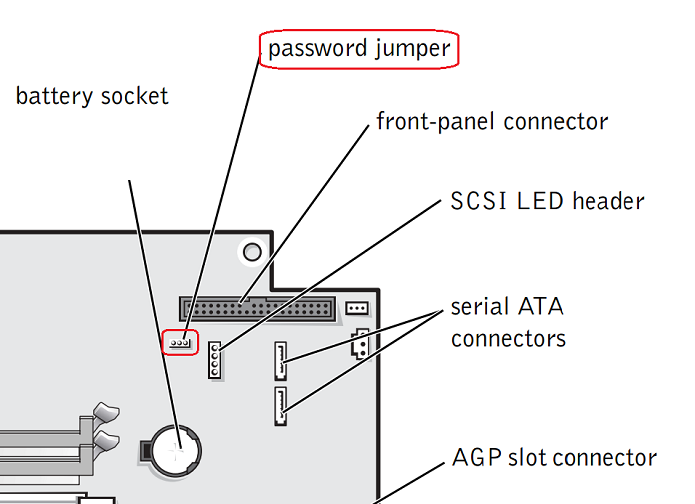
Graphique 1 - Illustration générique de la carte mère présentant un cavalier de mot de passe à 3 broches. Votre carte mère peut varier. Reportez-vous à la documentation produit de votre système pour obtenir des instructions spécifiques.
- En vous remémorant quelle paire de broches est couverte, retirez le cavalier.
- Réinstallez le cavalier dans une position différente. Par exemple, si vous avez retiré le cavalier des broches 2 et 3, réinstallez le cavalier sur les broches 1 et 2.
- Replacez le capot de l’ordinateur, et rebranchez le cordon d’alimentation et le moniteur.
- Mettez l’ordinateur sous tension et attendez 5 secondes. Appuyez ensuite sur le bouton d’alimentation et maintenez-le enfoncé jusqu’à ce que l’ordinateur s’éteigne à nouveau.
- Débranchez à nouveau le câble d’alimentation et le moniteur. Appuyez sur le bouton d’alimentation et maintenez-le enfoncé pendant 10 secondes pour dissiper l’électricité statique du système.
- Replacez le cavalier sur les broches 2 d’origine.
- Remettez le capot de l’ordinateur en place.
- Reconnectez le cordon d’alimentation et les autres câbles, puis mettez l’ordinateur sous tension.
Vous pouvez désormais attribuer un nouveau système et/ou configurer un mot de passe. Pour plus d’informations sur les mots de passe, voir la section relative aux mots de passe du manuel de maintenance de votre ordinateur.
추가 정보
Articles recommandés
Voici quelques articles recommandés sur ce sujet qui peuvent vous intéresser.
- Procédure de réinitialisation du BIOS ou du CMOS et/ou d'effacement de la mémoire NVRAM sur des ordinateurs Dell
- Réinitialisaton ou effacement du mot de passe du BIOS
- Réinitialisation de l’horloge temps réel (RTC) pour restaurer les systèmes de votre ordinateur de bureau Dell
- Support Dell pour la perte du mot de passe du BIOS
- Informations générales sur le mot de passe du disque dur et du BIOS